当我们使用U盘重装系统时,需要执行U盘启动设置进入PE系统进行U盘重装。但从U盘重装系统时,如果BIOS设置中没有U盘启动项,则无法工作U盘启动设置。那么我来告诉大家如果BIOS设置中没有U盘启动选项怎么办?
1. 首先,确保您的USB启动盘创建没有任何问题。如果不确定,请使用安装大师重新制作USB启动盘。
2. 开机时按DEL键进入BIOS设置选项。有些型号没有DEL 按钮。计算机打开时将显示第一个屏幕。然后按照提示输入即可。
3、进入BIOS设置后,我们找到BOOT选项进行设置。如下所示
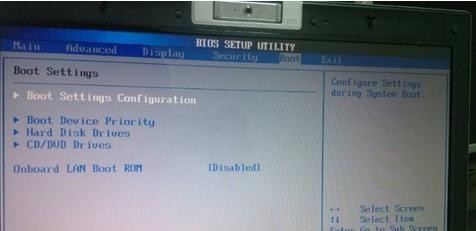
4、进入BOOT选项后,我们选择BOOT Device优先项如下图

5. 将第1 项“第一启动设备”设置为“可移动设备”。
6、设置完成后,我们返回上一界面,选择Hard disk Drives,会出现如下图所示:

7. 选择1st Drive,将以下参数更改为您插入的U 盘。最后F10保存退出,然后重启即可进入USB启动界面。
以上就是小编为大家带来的BIOS设置中没有U盘启动选项怎么办的内容。当遇到BIOS设置中没有U盘启动选项的情况时,可以先检查U盘是否正常。如果不正常,可以使用安装大师重新创建。
分享到: